Gestion des Sessions d’Exportation
Gestion Session
Les sessions sont indispensables pour exporter des données. Elles sont définies par l’administrateur et devront être rattachées aux utilisateurs pour utilisation. La définition des sessions d’exportation est accessible depuis la branche « Traitements » du bureau « Exploitation ».
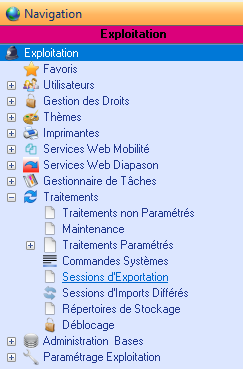
Définition d’une session d’exportation :
Onglet « Définition »

Session
Référence Session d’Exportation
Désignation
Texte libre présentant un descriptif succinct de la Session
Commentaire
Texte libre permettant de détailler les caractéristiques de la Session
Droits d’Utilisation
Bouton permettant de sélectionner les utilisateurs autorisés à modifier les caractéristiques
de la Session.
Purge Après Export
Logique indiquant si le contenu de la Session sera vidé après export effectif de ce dernier.
Mode Accès Contenu
Paramètre permettant d’ordonner le contenu de la session. Les valeurs possibles sont :
Mode | Description |
0 | Objets Sélectionnés par Ordre des Liens. (Valeur par défaut) |
1 | Objets Sélectionnés par date et Heure de Modification (Tri décroissant) |
2 | Par Date et Heure de Modification (Tri décroissant tout objet confondu) |
Mode Accès Export Liens
Paramètre de comportement en Exportation avec Liens, après validation des liens :
Mode | Description |
0 | Sélection des Liens : la validation de la liste présentée permet d’alimenter le contenu de la session en fonction des liens sélectionnés) |
1 | Sélection des Liens et Accès Contenu : la validation de la liste présentée ouvre le contenu provisoire de la session en fonction des liens sélectionnés. L’utilisateur pourra alors sélectionner les objets devant effectivement être exportés. (Par défaut, aucune sélection n’est faite). La validation ne pourra se faire que si au moins un objet a été sélectionné |
Mode Accès Export Direct
Paramètre de comportement en Export Direct. L’export direct ne prend en compte aucun lien, il se charge d’exporter l’objet courant uniquement.
Mode | Description |
0 | Sélection : le contenu de la session est automatiquement alimenté avec les objets sélectionnés |
1 | Sélection et Accès Contenu Session : accès au contenu provisoire de la session en fonction des objets sélectionnés. L’utilisateur pourra alors sélectionner les objets devant effectivement être exportés. (Par défaut, aucune sélection n’est faite). La validation ne pourra se faire que si au moins un objet a été sélectionné |
Export Contenu Session
Logique permettant d’exporter aussi le contenu de la session. Cette fonctionnalité est intéressante dans le cadre d’export par écart sur une société ou un site précis.
Document
Référence document DIAPASON. Une aide est disponible sur la zone.
Si renseigné, ce document sera exécuté en fin de phase d’IMPORT sur le DIAPASON cible. Son but est d’effectuer des traitements complémentaires (maintenance base locale) selon besoin.
Onglet « Qui,Quand ? » :
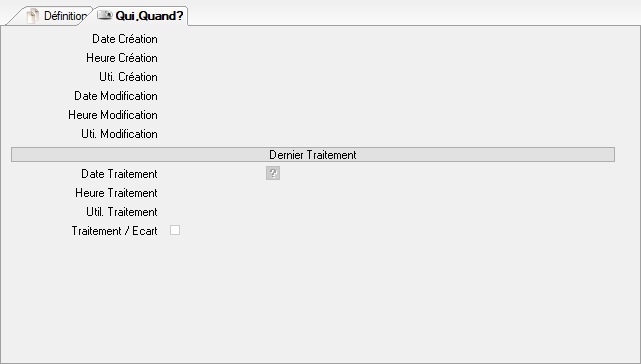
Date Création
Date de création de l’enregistrement courant.
Heure Création
Heure de création de l’enregistrement courant.
Uti. Création
Utilisateur de création de l’enregistrement courant
Date Modification
Date de dernière modification de l’enregistrement courant.
Heure Modification
Heure de dernière modification de l’enregistrement courant.
Uti. Modification
Utilisateur de dernière modification de l’enregistrement courant
Date Traitement
Date de dernier traitement d’exportation de la session (sert de référence pour la gestion des écarts).
Heure Traitement
Heure de dernier traitement d’exportation de la session (sert de référence pour la gestion des écarts).
Uti. Traitement
Utilisateur de dernier traitement d’exportation de la session
Traitement / Ecart
Logique indiquant si le dernier traitement d’exportation a été effectué par écart.
Actions de Gestion
Utilisateurs Session courante
Cette action a pour but de définir les liens Session / Utilisateur. Tout utilisateur devra être associé à une session d’exportation pour pouvoir utiliser les actions d’exportation de données dans DIAPASON.
Cette action présente un ‘drag&drop’ sur les utilisateurs ayant le droit d’utilisation sur la session courante, la validation de ce dernier génère les liens avec la session courante.
A noter que les utilisateurs sélectionnables peuvent être :
tous les utilisateurs, si aucun droit d'utilisation ne sont gérés sur la session,
uniquement les utilisateurs autorisés à utiliser la session ou les utilisateurs liés aux classes autorisées à utiliser la session.
Contenu Session
Cette action présente le contenu de la session sous forme de liste telle que :
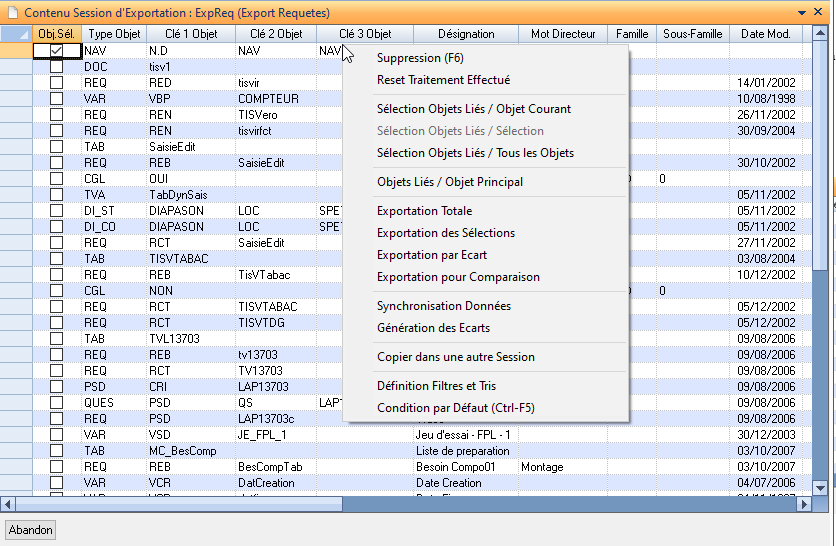
Obj. Sél.
Si coché, indique que l’objet est l’origine de l’action exportation. Dans le cadre d’une exportation avec liens, tous les objets liés ne seront pas cochés. Dans le cadre d’un export direct, tous les objets seront cochés.
Type Objet
Référence interne DIAPASON de l’objet devant être exporté.
Clé 1 Objet
Première référence clé de l’objet.
Clé 2 Objet
Deuxième référence clé de l’objet.
Clé 3 Objet
Troisième référence clé de l’objet.
Désignation (ML)
Désignation de l’objet dans la langue courante de l’utilisateur.
Désignation
Désignation de l’objet.
Mot Directeur
Mot directeur de l’objet.
Famille
Référence famille à laquelle est rattaché l’objet.
Sous-Famille
Référence sous-famille à laquelle est rattaché l’objet.
Date Mod.
Date dernière modification de l’objet.
Heure Mod.
Heure dernière modification de l’objet
Uti. Mod.
Utilisateur de dernière modification de l’objet
T.Obj.
Type objet principal. Sur les objets liés, indique la référence de l’objet principal à l’origine de leur présence dans le contenu de la session (cas des exports avec liens).
Clé 1 Objets Sélectionnés
Première référence clé de l’objet principal.
Clé 2 Objets Sélectionnés
Deuxième référence clé de l’objet principal.
Clé 3 Objets Sélectionnés
Troisième référence clé de l’objet principal.
Trt.
Flag indiquant si l’objet a bien été exporté.
Uti. Ses.
Utilisateur à l’origine de la présence de l’objet dans le contenu de la session.
Actions disponibles :
Suppression
Supprime l'objet en cours ou les objets sélectionnés du contenu de la session.
Reset Traitement Effectué
Permet de passer à Non le statut « Traitement Effectué » sur les éléments sélectionés afin que ceux-ci puissent être exportés lors d’un export par écart.
Sélection Objets Liés / Objet Courant
Action permettant de rechercher tous les objets liés de l’objet courant et de pouvoir les ajouter au contenu si nécessaire.
Sélection Objets Liés / Sélection
Action identique à la précédente en tenant compte des sélections courantes de la liste.
Sélection Objets Liés / Tous les Objets
Action identique à la précédente en considérant tous les objets du contenu.
Objets Liés / Objet Principal
Permet de sélectionner toutes les lignes ayant le même objet principal que la ligne courante.
Exportation Totale
Lance le traitement d’exportation de tout le contenu de la session.
Le traitement propose une fiche critère telle que :
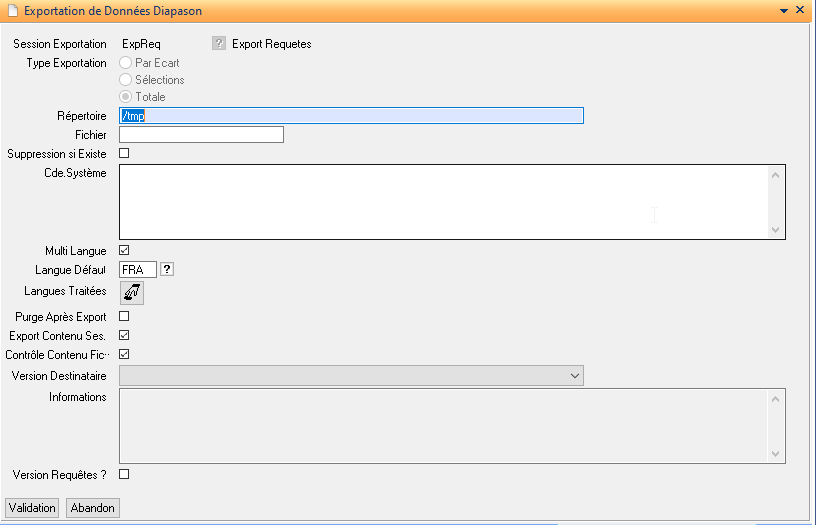
Session Exportation
Référence Session courante sur laquelle a lieu le traitement d’exportation. Zone non saisissable.
Type Exportation
Trois valeurs possibles, initialisée automatiquement en fonction de l’action déclenchant le traitement. Zone non saisissable.
Répertoire
Répertoire de destination des fichiers générés par le traitement. Ce champ est initialisé par le contenu de la variable d’environnement DIAP_REP_EXPORT (il existe aussi DIAP_REP_IMPORT, permettant d’initialiser cette zone pour le traitement d’importation de données).
Fichier
Nom du fichier à générer.
Suppression si Existe
Logique indiquant si le fichier indiqué doit être supprimé (s’il existe) ou non.
Cde. Système
Commande devant s’appliquer au fichier généré. Initialisée à partir de la variable d’environnement DIAP_CDE_EXPORT (Il existe aussi DIAP_CDE_IMPORT qui sera prise en compte par le traitement d’importation des données).
Remarque : La constante &1 est remplacée par la racine des noms de fichier, la constante &2 est remplacée par &1.
Multi Langue
Zone prise en charge dans le cadre d’un DIAPASON multi langue uniquement.
Indique si DIAPASON est en mode multi langue ou non. Valeur saisissable (il est possible de faire de l’exportation sans prise en compte des tables de traduction dans un DIAPASON multi langue ….
Langue Défaut
Zone prise en charge dans le cadre d’un DIAPASON multi langue uniquement.
Langue défaut de l’export des données. Par défaut prend la valeur de la langue défaut du DIAPASON courant, cette valeur peut être modifiée localement au traitement .
Langues Traitées
Zone prise en charge dans le cadre d’un DIAPASON multi langue uniquement.
Bouton permettant de sélectionner les différentes langues concernées par l’export des données. Les tables de traduction de ces langues seront exportées.
Purge Après Export
Logique indiquant si le contenu de la session doit être supprimé en fin de traitement d’export. Ce logique est initialisé en fonction du logique défini sur la Session (cf. Gestion Session Export).
Export Contenu Ses.
Logique indiquant si le traitement doit intégrer le contenu de la session de façon à pouvoir l’importer par la suite. Peut être utile dans le cadre d’une utilisation par écart de cette dernière dans une autre société.
Contrôle Contenu Fic.
Logique indiquant si le traitement doit contrôler que le contenu du fichier généré contient bien tous les éléments devant être exportés. Ce contrôle se basera sur l’export du contenu de la session. Si le logique précédent n’est pas coché aucun ne pourra être réalisé. Si un écart est détecté, le traitement s’arrêtera en erreur : le détail des objets manquants sera alors affiché dans le fichier de trace du traitement.
Version Destinataire
Zone de type combo présentant les différentes versions vers lesquelles les données pourront être importées. La compatibilité descendante des données repose sur la présence ou non de tables apparues au fil des versions dans le cadre d’évolutions logicielle. Cette zone est couplée avec la zone Informations.
Informations
Editeur en visualisation présentant la particularité propre à chaque version choisie au préalable dans le champ Version Destinataire.
Exemples :

Version Requêtes
Ce drapeau permet de piloter par défaut la gestion des versions des requêtes à l’import. Si coché, le critère identique du traitement d’import sera coché. Cette notion est traitée lors du traitement d’importation de données .
Traitement d'Exportation
Le traitement est exécuté en mode interactif ou batch.
Le traitement génère un seul fichier contenant tous les types d'objets exportés.
Exportation des Sélections
Lance le traitement d’exportation de l'objet en cours ou des objets sélectionnés.
Exportation par Ecart
Lance le traitement d’exportation de tous les objets présentant un écart. Un écart correspond à tout objet non exporté ou à tout objet exporté pour lequel les date et heure de modification sont supérieures aux date et heure de dernier traitement d’export.
Synchronisation des Données
Cette action permet de remettre le contenu de la session à jour avec les dates et heures de modification.
Génération des Ecarts
Cette action a pour but de sélectionner automatiquement les objets présentant un écart (soit non exportés, soit date et heure de modification supérieures aux date et heure de traitement d’exportation).
Copie dans une Autre Session
Permet de copier des éléments de la session courante dans une autre session. Lorsqu’on lance cette action, une liste permet de sélectionner la session dans laquelle on souhaite copier les éléments sélectionnés (si aucune sélection faite, l’élément courant est pris en compte). Il n’est pas possible de sélectionner la session courante. Lors de la validation de la sélection, le contenu de la session choisie est mis à jour avec les éléments sélectionnés.
Marquage Session par Ecart
Cette action a pour but de simuler l’action d’exportation proprement dite de façon à pouvoir raisonner par écart sans qu’aucun fichier n’ait été généré.
Exportation Totale
Lance le traitement d’exportation sur le contenu total de la session.
Exportation par Ecart
Lance le traitement d’exportation sur les objets du contenu présentant un écart (soit non exporté, soit date et heure de modification de l’objet sont supérieures aux date et heure du dernier export).
Importation de Données
Lance le traitement d’importation des données à partir des fichiers générés par l’action d’exportation. La fiche critère du traitement se présente comme suit :
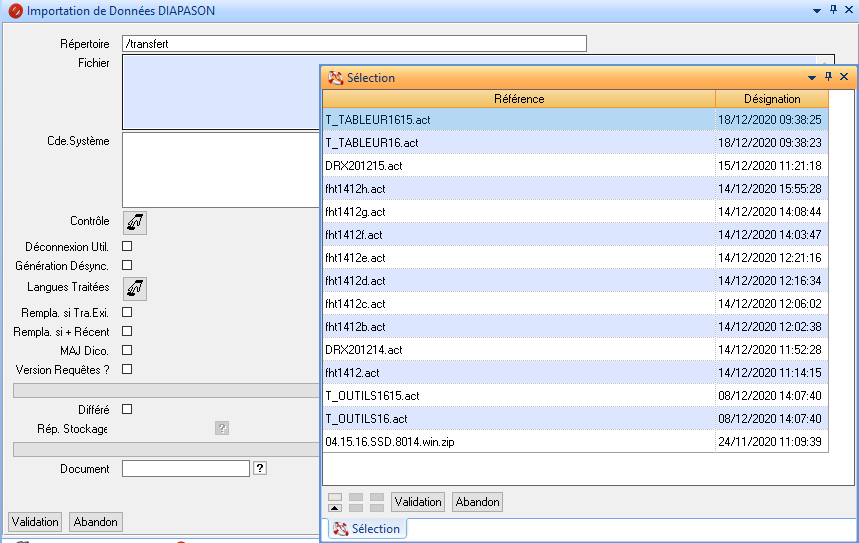
Répertoire
Répertoire de destination des fichiers générés par le traitement. Ce champ est initialisé par le contenu de la variable d’environnement DIAP_REP_IMPORT
Fichier
Liste des fichiers de données à importer. Il est possible de sélectionner un fichier via l’action de sélection (la liste présente les fichiers présents dans le répertoire renseigné précédemment) « Répertoire » saisi au préalable. Il est possible de sélectionner plusieurs fichiers en lançant successivement la fonction d’aide. La zone peut être une liste chainée de fichiers dont le séparateur est la virgule.
Cde. Système
Commande devant s’appliquer au fichier généré. Initialisée à partir de la variable d’environnement DIAP_CDE_IMPORT
Remarque : La constante &1 est remplacée par la racine des noms de fichier, la constante &2 est remplacée par &1.
Contrôle
Bouton permettant d’effectuer un contrôle sur les données à importer. En effet, il peut arriver de générer des incohérences suite à une importation comme une structure de Table de valeur ayant changé ou une variable ayant changé de type par exemple. Cette fonctionnalité est décrite plus loin dans le document.
Déconnexion Util.
Ce drapeau est utilisé dans le cadre d’une mise à jour de structure de table physique sur une base « Bloquée ». Le fait de cocher ce champ forcera la déconnexion des utilisateurs connectés à la base.
Génération Désync. Ce drapeau permet de ne pas effectuer la génération de certains des objets importés en ‘direct’. L’utilisateur pourra déclencher lui-même cette phase dans un deuxième temps depuis l’application « Génération Requêtes Désynchronisée ». Drapeau permettant d’indiquer comment traiter la génération des éléments (Requêtes DIALOG, Tables de valeurs, Liste paramétrées …).
Si non coché : La mécanique est la même que l’existant c’est à dire que la génération est automatiquement exécutée suite à import des données .
Si coché : La génération des éléments est postée dans une file d’attente accessible depuis l’explorateur STUDIO > DIALOG : Requêtes > Génération Requêtes Désynchronisée. La génération des éléments peut ensuite être déclenchée manuellement par utilisateur ou via exécution du traitement INS-REQ détaillé ci-après.
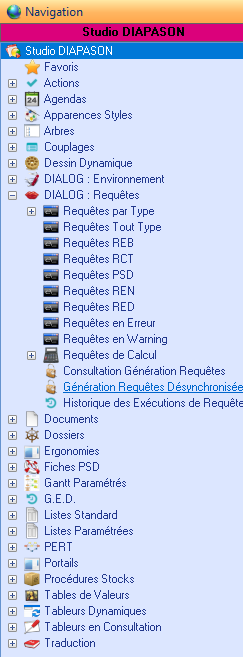
La liste des évènements se présente comme suit :
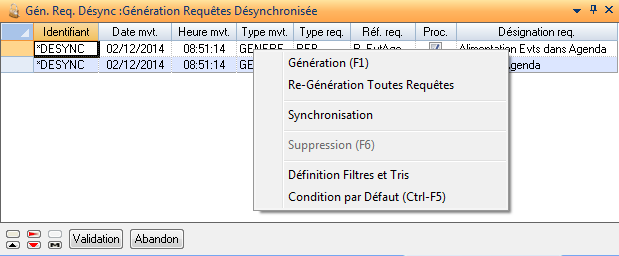
Identifiant
Référence unique dont la valeur est ‘*DESYNC’
Date mvt.
Date de création de l’événement.
Heure mvt.
Heure de création de l’événement.
Type mvt.
Référence type de mouvement de génération à effectuer.
Type req.
Code type d’élément à traiter, plus généralement lorsque le type de mouvement est ‘GENERE’ cette colonne contient le type de requête à générer, pour ‘GENTABLEUR’ cette colonne contiendra le code ‘TV’ (table de valeurs) ….
Réf. req.
Référence de l’élément concerné par le mouvement de génération, peut contenir une référence de requête DIALOG (Type mvt. = ‘GENERE’), une référence de table de valeurs (Type mvt. = ‘GENTABLEUR’) ..
Proc.
Drapeau initialisé uniquement pour les éléments de type ‘GENERE’, indique si la requête est une procédure ou non.
Désignation: Désignation de l’élément concerné par le mouvement de génération.
L’action « Génération » disponible sur la liste permet d’exécuter les mouvements de génération sur les éléments sélectionnés au préalable.
Ces éléments peuvent aussi être traité par le traitement INS-REQ paramétré comme décrit ci-après:
Langues Traitées (Gestion multi-langue uniquement)
Bouton permettant de sélectionner les langues dans lesquelles les objets importés seront traduits.
Rempla. si Tra.Exi. (Gestion multi-langue uniquement)
Si coché, la traduction importée viendra se substituer à celle existante sur le DIAPASON courant.
Rempla. si + Récent (Gestion multi-langue uniquement)
Si coché, si la traduction importée est plus récente que celle présente sur le DIAPASON courant alors cette traduction viendra se substituer à l’existante.
MAJ Dico. (Gestion multi-langue uniquement)
Si coché, le dictionnaire de traduction sera importé et mis à jour.
Version Requêtes
Si coché, permet de mémoriser la version actuelle de chacune des requêtes (gérant elle-même la notion de version) avant d’être importées.
Différé
Le temps de traitement d’importation de données peut être très long en fonction du nombre de données à rapatrier. Les données les plus coûteuses en temps sont celles relatives aux requêtes DIALOG.
Le fait de cocher ce champ va permettre d’effectuer l’importation de données en deux phases . ce mode de traitement est appelé « Import différé ».
Les phases sont :
Phase 1 : Import des données des requêtes uniquement. Les requêtes importées sont figées et ne sont pas modifiables (la génération des requêtes n’a pas eu lieu).
Phase 2 : Import des données autres que les requêtes (traitées en Phase 1) et postage des mouvements de génération.
Un paragraphe dédié décrit plus précisément l’utilisation de l’import différé.
Répertoire stockage
Champ saisissable et obligatoire dès lors que le champ Différé est coché. Reçoit la référence du répertoire de stockage pour les fichiers de sauvegarde. En effet, lors de l’exécution de la phase 1, DIAPASON effectue une sauvegarde des requêtes impactées par le traitement d’import. Il sera donc possible de revenir en arrière et de ne pas effectuer la phase 2.
De manière générale, les fichiers d’importation de données sont situés dans des répertoires temporaires (purgés à fréquence courte), or, dans le cadre de l’import différé il est indispensable de garder ces fichiers (nécessaires pour la phase 2).
Pour cela, il est indispensable de définir des répertoires physiques destinés à sauvegarder les fichiers et de les renseigner dans DIAPASON depuis la nouvelle application « Paramètres Importation » > « Répertoires de stockage »
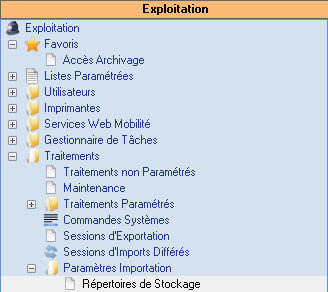
Sans ce paramétrage l’importation différé ne sera pas possible.
Le répertoire est défini comme suit :
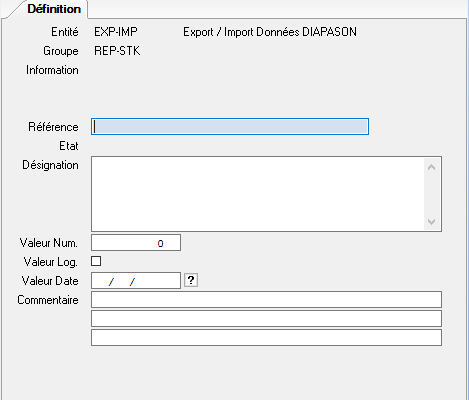
Référence : Zone obligatoire. Code interne DIAPASON du répertoire
Désignation : Zone obligatoire. Contient le chemin complet du répertoire physique sur le serveur
Seules ces deux zones suffisent à référencer le répertoire dans DIAPASON.
Fonction de contrôle avant importation
Cette fonctionnalité a pour but de contrôler, avant importation, certaines données devant être importées. Les contrôles effectués portent sur les objets suivants :
Tables de valeurs, structures de données : le contrôle présente les champs à importer et pour lesquels le type de données va différer.
Statut de disponibilité des bases : dans le cadre d’un import de structures de tables physique, ce contrôle a pour effet d’informer sur l’état de la base concernée pour mise à jour effective.
Les différents statuts issus du contrôle sont :
DISPONIBLE : la base de donnée est ok pour mise à jour. Ce statut est présent dès lors qu’aucun utilisateur utilise la base de données ou que seules des actions de création de tables sont prévues.
PB. CONNEXION : il n’est pas possible de se connecter à la base de données, la mise à jour ne pourra pas se faire et le traitement ne pourra s’effectuer. Les raisons les plus courantes sont :
La base de données n’existe pas dans le DIAPASON sur lequel l’importation a lieu.
La base de données existe mais DIAPASON ne peut pas s’y connecter.
BLOQUEE : la base de données est en cours d’utilisation par d’autres utilisateurs, la mise à jour ne pourra pas se faire et le traitement ne pourra pas s’effectuer.
Tables de valeurs, contenu valeurs : le contrôle présente les tables de valeurs déjà existantes pour lesquelles le contenu est à importer. Le fait d’importer effectivement ces données écrasera les données existantes.
Variables : le contrôle présente les variables à importer déjà existantes sur le site et pour lesquelles le type de données va différer.
IMPORTANT : Cette fonctionnalité nécessite d’exporter le contenu de la session d’export. Le contrôle repose sur ce contenu pour lire et analyser les objets devant être importés.
Saisie de critères d’importation
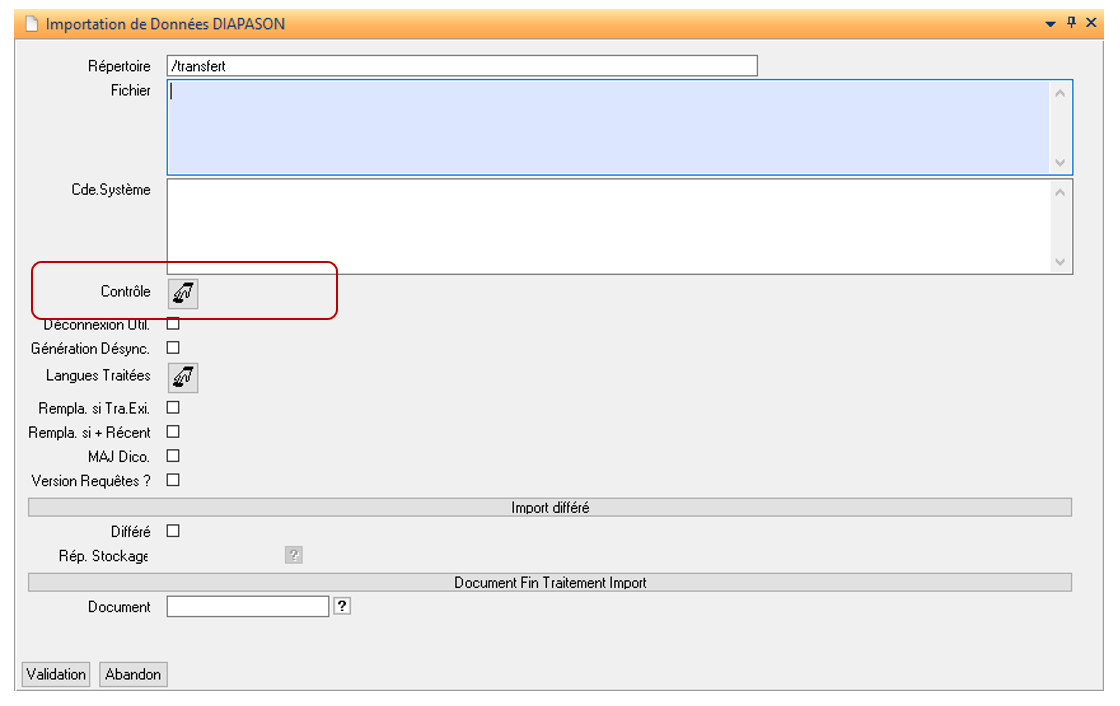
Le bouton « Contrôle » est inséré après les zones identifiant les fichiers d’import. Ces zones doivent être remplies avant d’effectuer l’action (la lecture des fichiers est nécessaire).
Cette action présente une fiche telle que :
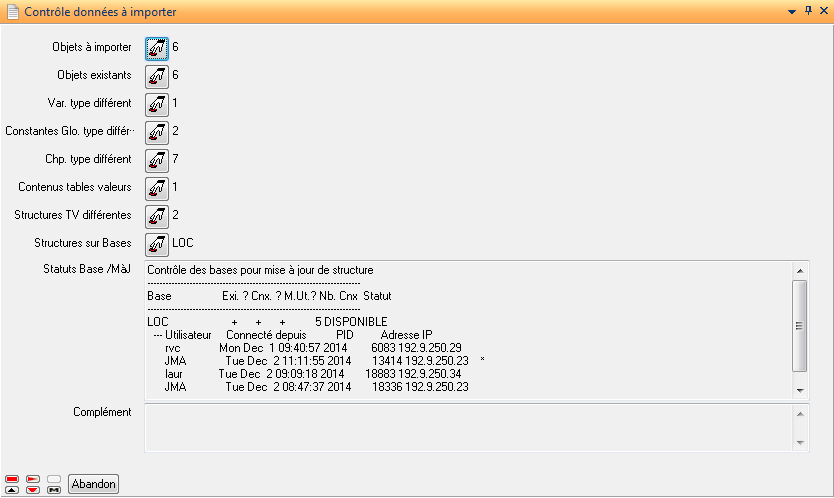
Objets à importer
Compteur global des objets à importer. Toujours affiché.
Le bouton permet d’accéder à la liste détaillée des objets :
Le titre de la liste informe de la session, du site et de la version courante dont le fichier à importer est originaire.
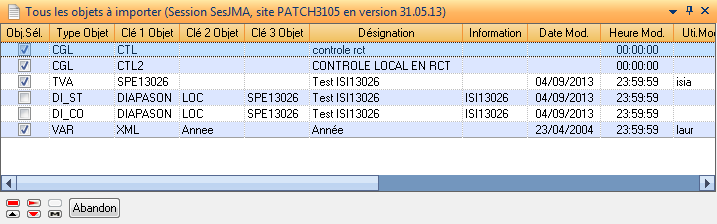
Les informations « Date.Mod », « Heure.Mod », « Uti.Mod » sont récupérées du site courant dès lors que l’objet est existant sur le site.
Objets existants
Compteur des objets déjà présents sur le site d’importation. Toujours affiché.
Le bouton permet d’accéder à la liste détaillée des objets.
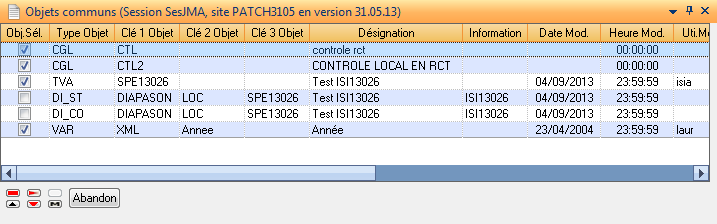
Var. type différent: Compteur des variables à importer, déjà existantes et dont le type de données va changer. Affiché uniquement si le compteur est > 0. Le bouton permet d’accéder à la liste détaillée présentant les variables concernées.

Les écarts de type ressortis sont :
Un type de donnée (au sens Progress) différent
Un type de donnée (au sens DIALOG) différent
Une dimension Tableau (Extent) différente
Constantes Glo. type différent
Compteur des constantes globales à importer, déjà existantes et dont le type de données va changer. Affiché uniquement si le compteur est > 0. Le bouton permet d’accéder à la liste détaillée présentant les constantes globales concernées.

Chp. type différent: Compteur des champs à importer, déjà existants et dont le type de données va changer. Affiché uniquement si le compteur est > 0. Le bouton permet d’accéder à la liste détaillée présentant les champs concernés.

Les écarts de type ressortis sont :
Un type de donnée différent
Une dimension Tableau (Extent) différente
Contenus tables valeurs
Compteur des tables de valeurs pour lesquelles le contenu doit être importé. Affiché uniquement si le compteur est > 0. Le bouton permet d’accéder à la liste détaillée présentant les tables de valeurs concernées.
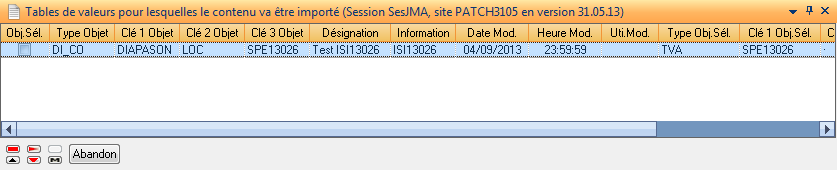
Structures TV différentes: Compteur des différences de structures de tables devant être importées. Affiché uniquement si le compteur est > 0. Le bouton permet d’accéder à la liste détaillée présentant les tables de valeurs concernées.
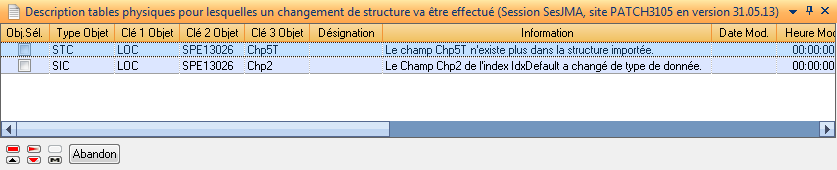
Les écarts de structure ressortis sont :
Un champ de la table n’existe plus (type objet ‘STC’)
Un index de la table n’existe plus (type objet ‘SIN’)
Une modification de structure d’un index (type objet ‘SIC’)
Structures sur Bases
Donne la liste des bases locales concernées par une mise à jour de structure physique.

Statuts Base / MàJ
Editeur présentant le statut de chacune des bases impliquées par une mise à jour de structure. L’éditeur est scrollable et se presente comme suit :
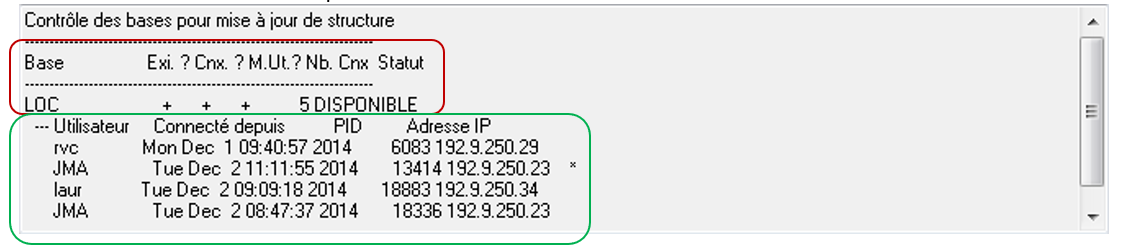
Pour chacune des bases, le rapport de contrôle se décompose en deux parties (symbolisées ici par deux cadres) :
La première partie informe sur le statut de la base, les statuts peuvent être :
DISPONIBLE : la base de donnée est ok pour mise à jour. Ce statut est présent dès lors qu’aucun utilisateur utilise la base de données ou que seules des actions de création de tables sont prévues.
PB. CONNEXION : il n’est pas possible de se connecter à la base de données, la mise à jour ne pourra pas se faire et le traitement ne pourra s’effectuer. Les raisons les plus courantes sont :
La base de données n’existe pas dans le DIAPASON sur lequel l’importation a lieue.
La base de données existe mais DIAPASON ne peut pas s’y connecter.
BLOQUEE : la base de données est en cours d’utilisation par d’autres utilisateurs, la mise à jour ne pourra pas se faire et le traitement ne pourra pas s’effectuer.
La deuxième partie informe sur la liste des utilisateurs connectés sur la base. Un astérisque en fin de ligne indique la session courante du DIAPASON.
L’utilisateur à l’origine du traitement d’import peut décider de valider le lancement du traitement ou de le reporter ultérieurement.
A la validation du traitement la phase de contrôle est exécutée, son résultat apparait dans la trace comme suit :
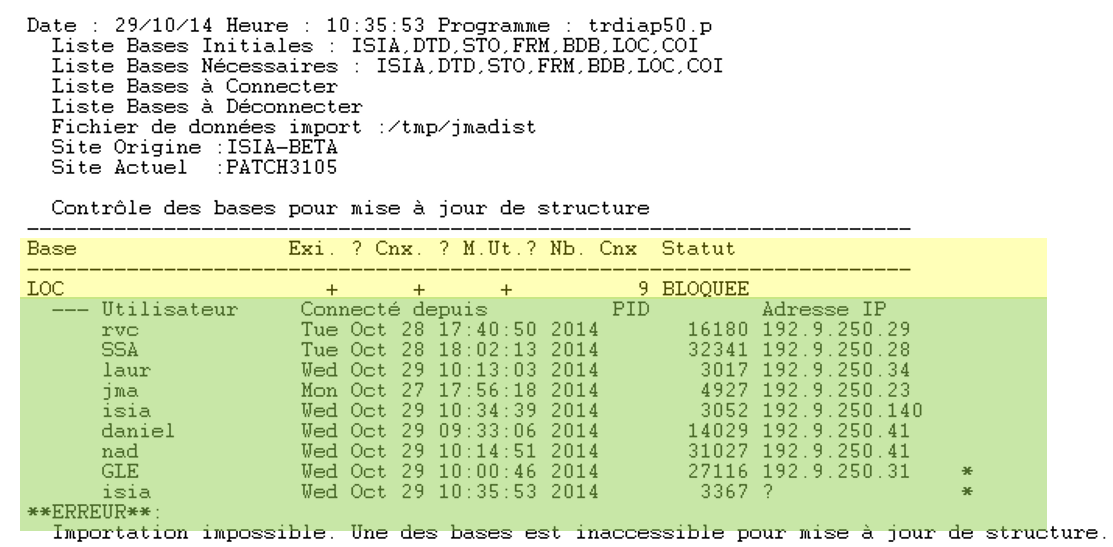
En jaune : Informations sur l’état de la base de données
Base : nom de la base
Exi. ? : drapeau indiquant si la base existe (+ = oui, - = non)
Cnx. ? : drapeau indiquant si la base est connectée (+= oui, -=non)
M.Ut. ? : drapeau indiquant si la base est multi utilisateurs (+= oui, - = non)
Nb. Cnx : nombre de connexions sur la base
Statut : statut résultat du contrôle (DISPONIBLE, PB.CONNEXION ou BLOQUEE)
En vert : Informations sur les connexions de la base
Utilisateur : Nom utilisateur DIAPASON
Connecté depuis : Date et heure de la connexion
PID : Identifiant système
Adresse IP : identifiant machine
Un astérisque en fin de ligne informe sur les utilisateurs utilisant la base et provoquant le blocage.
Utilisation Session
Une fois la session définie, elle va pouvoir être utilisée par tous les utilisateurs liés. Tout utilisateur peut connaître la session courante qui lui est rattachée par le bais de la fonction ‘A propos de DIAPASON …’ en cliquant sur l’icône

du bureau. La fenêtre se présente comme suit :
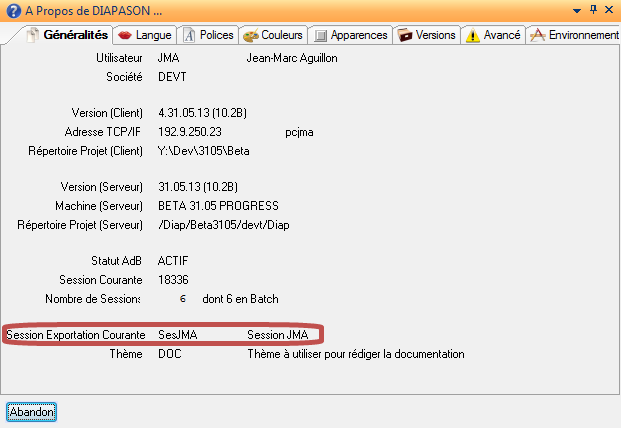
L’utilisation passe par le biais d’actions disponibles dans tous les « pop-up » des applications DIAPASON correspondant à un objet principal. Le paragraphe Objets Exportés détaille la liste des objets principaux et de leurs objets liés.
Les actions se présentent telles que :

Un sous-menu exportation présente trois actions :
Exportation avec Liens
Action multiple pouvant agir sur les sélections éventuelles.
Cette action va présenter la liste des objets liés (l’objet principal étant toujours pris par défaut) susceptibles d’être exportés.

Par défaut tous les objets liés sont sélectionnés. L’utilisateur peut décider de désélectionner les objets qu’il désire. L’état des sélections est stocké dans une table de façon à ce que l’accès à cette liste en tienne compte. Aussi, si l’objet ‘VAR’ est désélectionné, lors du prochain export de document, il le sera par défaut.
Le traitement effectué par la validation de cette liste est dépendant du paramétrage ‘Mode Accès Export Liens’ de la session courante :
Mode | Description |
0 | Le contenu de la session est directement mis à jour, l’utilisateur revient sur l’application de départ |
1 | Une nouvelle liste présente le contenu provisoire en fonction des liens sélectionnés |
Liste présentée en mode « 1 » :
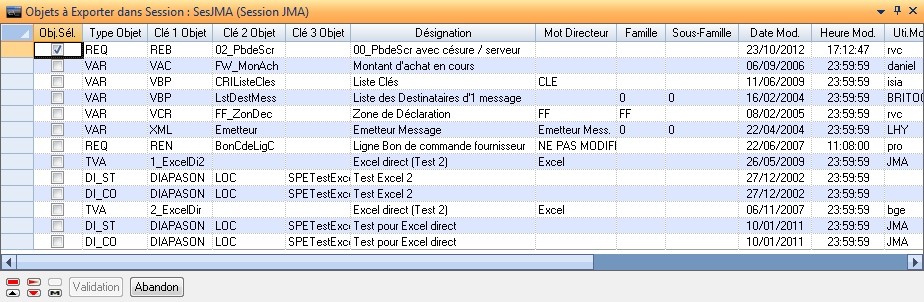
Le premier élément est coché et correspond à l’objet principal sur lequel l’action d’exportation a été menée. Les autres éléments correspondent aux objets liés déduits. A ce stade, l’utilisateur est obligé de sélectionner des éléments pour les mettre dans le contenu de la session. Dans le cas contraire il ne pourra pas valider (fonction ‘Abandon’ uniquement) et ne fera rien. Seuls les objets sélectionnés seront affectés au contenu de la session après validation.
L’ordre de présentation dans cette liste est dépendant du paramétrage ‘Mode Accès Contenu’ défini sur la session courante :
Mode | Description |
0 | Objet principal suivi de ses objets liés dans l’ordre de définition de priorité (Mode par défaut) |
1 | Par objet principal, les objets sont triés dans l’ordre décroissant des dates et heures de dernière modification |
2 | Tous les objets sont triés dans l’ordre décroissant des dates et heures de dernière modification |
Exportation Directe
Cette action a pour but de n’exporter que l’objet courant sans prendre en compte les objets liés.
Le comportement de cette action est dépendant du paramétrage de la session ‘Mode Accès Export Direct’ :
Mode | Description |
0 | Le contenu de la session est automatiquement alimenté avec le ou les objets sélectionnés |
1 | Le contenu provisoire de la session est affiché sous forme de liste |
Liste présentée en mode « 1 » :

Tous les éléments sont cochés (objets principaux). L’utilisateur peut sélectionner tout ou une partie des éléments pour alimenter le contenu de la session (par défaut, aucun élément n'est sélectionné). L’action de validation n’est disponible que si au moins un des objets est sélectionné.
Session Courante
Le but premier de cette action est d’accéder au contenu de la session pour lancer le traitement d’exportation. D’autres actions sont toutefois possibles selon les droits de gestion accordés à l’utilisateur sur la session. Cette action lance l’application suivante :
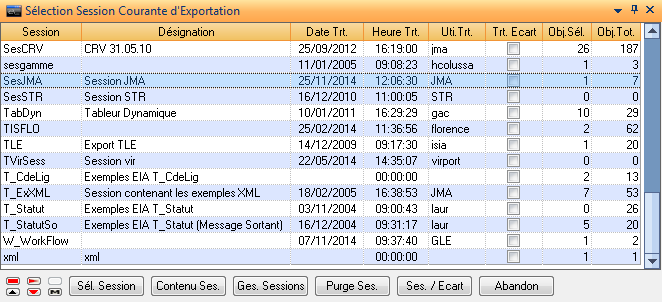
Session
Référence Session
Désignation
Désignation de la session
Date Trt.
Date dernier lancement de traitement d’exportation pour la session
Heure Trt.
Heure dernier lancement de traitement d’exportation pour la session
Uti. Trt.
Utilisateur dernier lancement de traitement d’exportation pour la session
Trt. Ecart
Flag indiquant si le dernier traitement d’exportation a été effectué par écart
Obj. Sél.
Nombre d’objets principaux sélectionnés
Obj. Tot.
Nombre total d’objets dans le contenu de la session
La liste présente toutes les sessions définies et est positionnée par défaut sur la session courante de l’utilisateur.
Les actions sont disponibles sous forme de boutons pour faciliter la gestion.
Détail des actions disponibles :
Sél. Session
Permet d’activer l’enregistrement courant de la liste comme la session courante pour l'exportation des données.
Contenu Ses.
Permet d’accéder au contenu de la session. Action identique à celle disponible depuis la Gestion de Fiche de définition des Sessions (cf. Gestion Session Export).
Ges. Sessions
Permet d’accéder à l’application de définition des Sessions (cf. Gestion Session Export).
L’utilisateur peut se définir plusieurs sessions et les gérer comme il le souhaite.
Purge Ses.
Permet de vider le contenu de la session.
Ses./Ecart
Action identique à ‘Marquage Session par Ecart’ disponible depuis la Gestion de Fiche de définition des Sessions (cf. Gestion Session Export).
